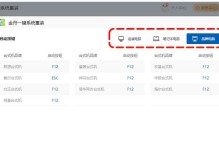随着科技的发展,越来越多的用户选择使用U盘来安装电脑系统,这样可以更方便、快捷地完成安装。本文将详细介绍如何使用U盘安装戴尔电脑系统,并提供一步步的教程,帮助读者轻松完成安装过程。
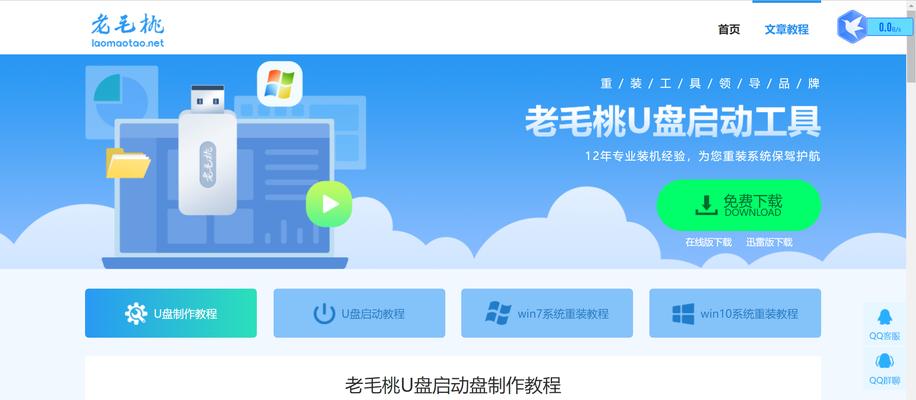
购买合适的U盘
在安装戴尔电脑系统之前,首先需要购买一个适合的U盘。建议选择容量大于8GB的U盘,以确保安装过程中有足够的空间。
备份重要数据
在进行系统安装之前,一定要记得备份重要数据。安装过程中会格式化硬盘,导致所有数据丢失,因此务必提前将重要文件备份到其他存储设备。
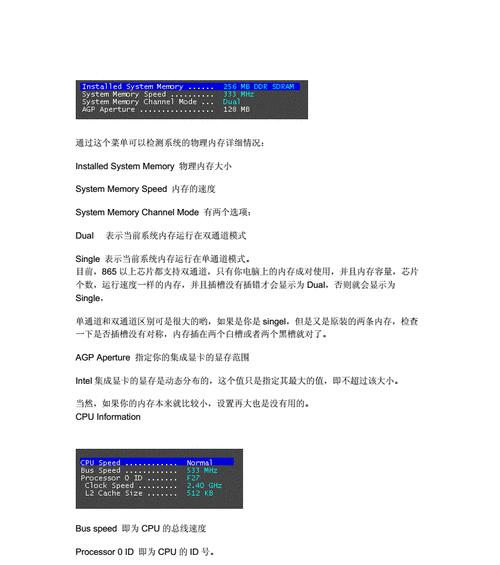
下载戴尔电脑系统镜像
在官方网站或其他可信的下载渠道上,下载相应版本的戴尔电脑系统镜像文件。确保下载的镜像文件与自己的电脑型号和操作系统版本匹配。
准备U盘安装工具
将下载好的戴尔电脑系统镜像文件和一个U盘安装工具(例如Rufus)复制到一个新建的文件夹中。确保U盘安装工具是最新版本,以获得更好的兼容性和稳定性。
格式化U盘
打开U盘安装工具,选择对应的U盘,并将文件系统格式设置为FAT32。然后点击“开始”按钮,工具会自动格式化U盘并准备写入系统镜像。

写入系统镜像
在U盘安装工具中,选择刚刚下载的戴尔电脑系统镜像文件,并点击“写入”按钮。这个过程可能需要一些时间,请耐心等待。
设置戴尔电脑启动顺序
重启戴尔电脑,并在开机时按下相应的快捷键进入BIOS设置界面。在“Boot”选项中,将U盘作为第一启动设备。保存设置并退出BIOS。
通过U盘启动戴尔电脑
将准备好的U盘插入戴尔电脑的USB接口,然后重新启动电脑。系统会自动从U盘启动,并进入安装界面。
选择系统语言和安装选项
在安装界面上,选择适合自己的系统语言和其他安装选项。然后点击“下一步”按钮,进入下一步安装过程。
同意用户许可协议
阅读并同意用户许可协议,然后点击“同意”按钮。只有同意了协议,才能继续安装。
选择安装位置
在安装界面中,选择要安装系统的硬盘分区或磁盘。如果硬盘没有分区,可以选择进行分区操作。
开始安装
确认好安装位置后,点击“安装”按钮,系统会开始进行安装过程。这个过程可能需要一些时间,请耐心等待。
配置设置
在安装过程中,系统会提示进行一些配置设置,如输入用户名、设置密码、选择时区等。根据个人需求完成相应的设置。
等待安装完成
系统会自动进行剩余的安装操作,并在安装完成后自动重启戴尔电脑。等待一段时间,即可看到安装完成的提示信息。
通过本文提供的教程,我们可以轻松使用U盘来安装戴尔电脑系统。记得备份重要数据、准备好合适的U盘和系统镜像,按照步骤进行操作,就能顺利完成安装过程。希望本文对读者有所帮助!